So ändern Sie die Währung in Google Sheets auf Ihrem PC
Andere Nützliche Anleitung / / August 04, 2021
Anzeige
Wissen Sie, dass es möglich ist Ändern Sie die Währung in Google Sheet.? In diesem Handbuch werde ich Ihnen erklären, wie das geht. Die Online-Tabellenkalkulations-App verfügt über die Funktion GOOGLEFINANCE. Es kann die Währungen eines Typs basierend auf den neuesten Wechselkursen in einen anderen umrechnen. Hier liegt die Wendung. Sie müssen die Wechselkurse nicht herausfinden oder kennen. Diese Funktion erledigt diesen Job für Sie.
Die Wechselkurse auf Google Sheets werden alle 20 Minuten aktualisiert. Dies ist nur die Vorgehensweise von Google. Ich habe das Format der GOOGLEFINANCE-Funktion und deren Verwendung erklärt. Außerdem habe ich gezeigt, wie der Wechselkurs ermittelt wird, wenn versucht wird, von einer Währung in eine andere zu wechseln. Kommen wir zum Leitfaden.
So ändern Sie die Währung in Google Sheets
Lassen Sie uns zunächst sehen, wie Sie den Wechselkurs für den Vergleich oder die Umrechnung zweier Währungen ermitteln. Obwohl Google Sheet den neuesten Wechselkurs bereitstellt, wird erwähnt, dass sich die Wechselkurse möglicherweise verzögern. Die Kurse stammen nicht von allen Finanzmärkten der Welt. Alle von ihnen bereitgestellten Daten dienen ausschließlich Informationszwecken. Menschen wird empfohlen, es nicht für den Handel oder ähnliche Aktivitäten zu verwenden.
Ermitteln des Wechselkurses in Google Sheets
Hier sind die Schritte. Lassen Sie uns nach Wechselkursen für USD und INR suchen. USD ist US-Dollar und INR ist indische Währung.
Anzeige
- Öffnen Sie Google Sheets
- In dem fx Abschnitt Geben Sie das folgende Format ein = GOOGLEFINANCE ("Währung: USDINR")
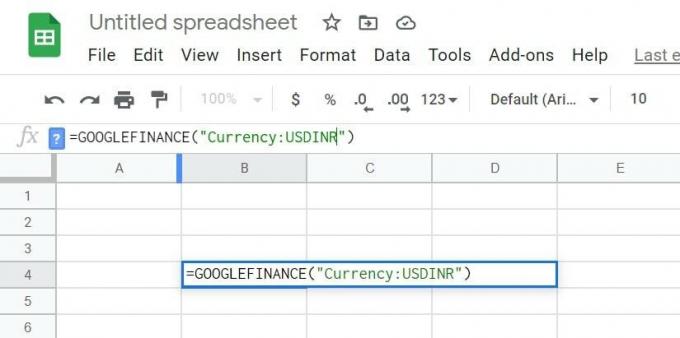
- Sie können jede gewünschte Währung anstelle der von mir verwendeten verwenden
- Wenn Sie die Eingabetaste drücken, sollte der aktuelle Umtauschwert zwischen den beiden Währungen angezeigt werden
- Für USD und INR sehen Sie den Wechselkurs 73.7383
Es gibt eine andere Möglichkeit, dies zu tun, indem wir den USD und den INR im Blatt erwähnen. Verwenden Sie dann ihre Zellennummern in der Funktion. Dies ist nützlich, wenn Sie mehrere Währungen in Google Sheet austauschen.
Nehmen wir noch einmal das Beispiel von USD und INR.
- Geben Sie im Abschnitt fx die Formel ein = GOOGLEFINANCE ("Währung:" & Zelle1 & Zelle2)
- Ersetzen Sie Zelle 1 durch die Zellennummer, in die Sie die erste Währung eingegeben haben
- In ähnlicher Weise besteht Zelle 2 aus der Zellennummer, in der die zweite Währung erwähnt wird
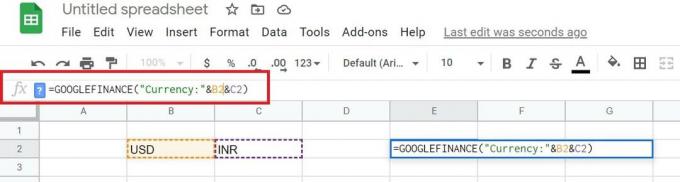
- Drücken Sie dann die Eingabetaste und Sie sehen den Wechselkurs
Schritte zum Ändern der Währung
Das ist ziemlich einfach. Wenn Sie den Wechselkurs kennen, multiplizieren Sie ihn einfach mit der vorhandenen Währung, um den Wert in der zweiten Währung zu ermitteln. Sound ist verwirrend. Warten Sie, lassen Sie mich dasselbe demonstrieren, indem Sie das Beispiel USD zu INR nehmen.
Sie können dies für alle Währungen da draußen tun. Der Umrechnungswert hängt vom Wechselkurs ab, der von Region zu Region variiert.
- Gehen Sie zu Google Sheets
- Erwähnen Sie den Wechselkurs [für die beiden Währungen, in die Sie die Werte umrechnen möchten]
- Dann erwähnen Sie einen Betrag der 1. Währung
- Nun einfach Multiplizieren Sie den Wert der 1. Währung mit dem Wechselkurs
- Wir wissen, dass der Wechselkurs zwischen USD und INR ist 73.7378.
- Nehmen wir an, wir möchten konvertieren 50 US-Dollar zu INR, dann schauen Sie sich den Screenshot unten an
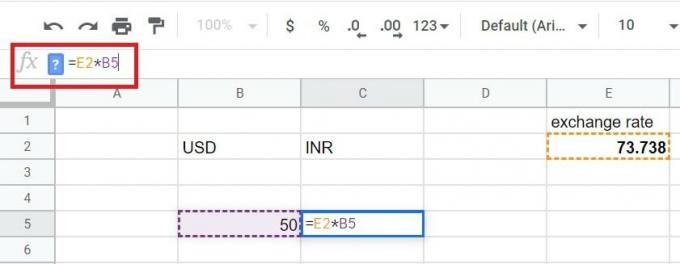
- Der Wert in INR ist 3686.9. Es wird unter der C5-Zelle angezeigt, wenn Sie die Eingabetaste drücken.
Ich habe sogar direkt in der Google-Suche eingecheckt. Der Wert von USD 50 bei Umrechnung in INR zeigt den gleichen Wert von 3686,9 INR.

Anzeige
So können Sie den Währungswert in Google Sheets ändern. Ich hoffe, dass dies informativ war.
Lesen Sie weiter,
- So entfernen Sie Google Sheets aus Google Drive
- So verhindern Sie, dass Google Sheets auf Militärzeit umgestellt wird
- Konvertieren Sie Google Sheet in PDFs: So geht's
Swayam ist ein professioneller Tech-Blogger mit einem Master-Abschluss in Computeranwendungen und hat auch Erfahrung mit der Android-Entwicklung. Er ist ein überzeugter Bewunderer von Stock Android OS. Neben dem technischen Bloggen liebt er das Spielen, Reisen und das Spielen / Unterrichten von Gitarre.



